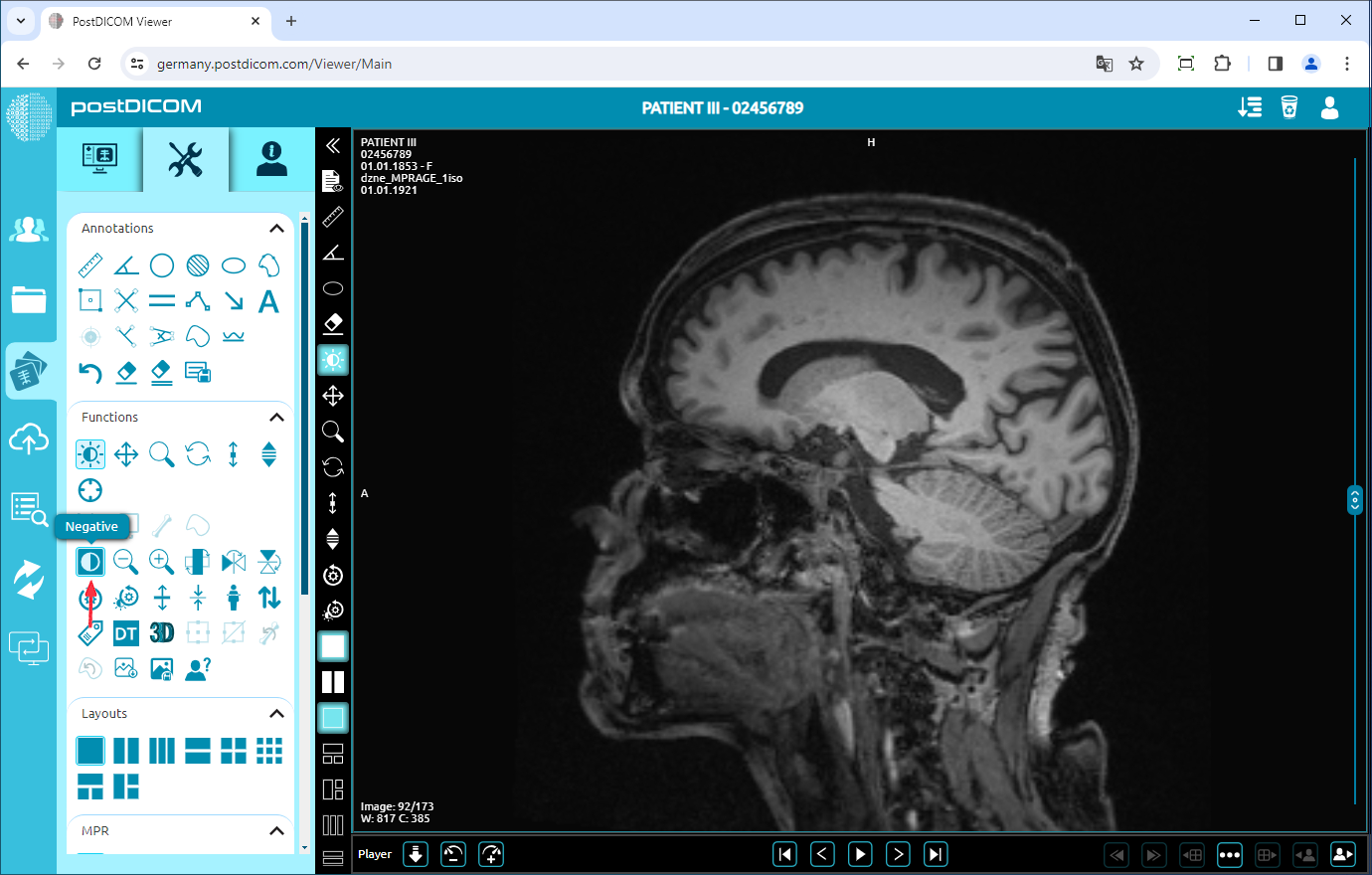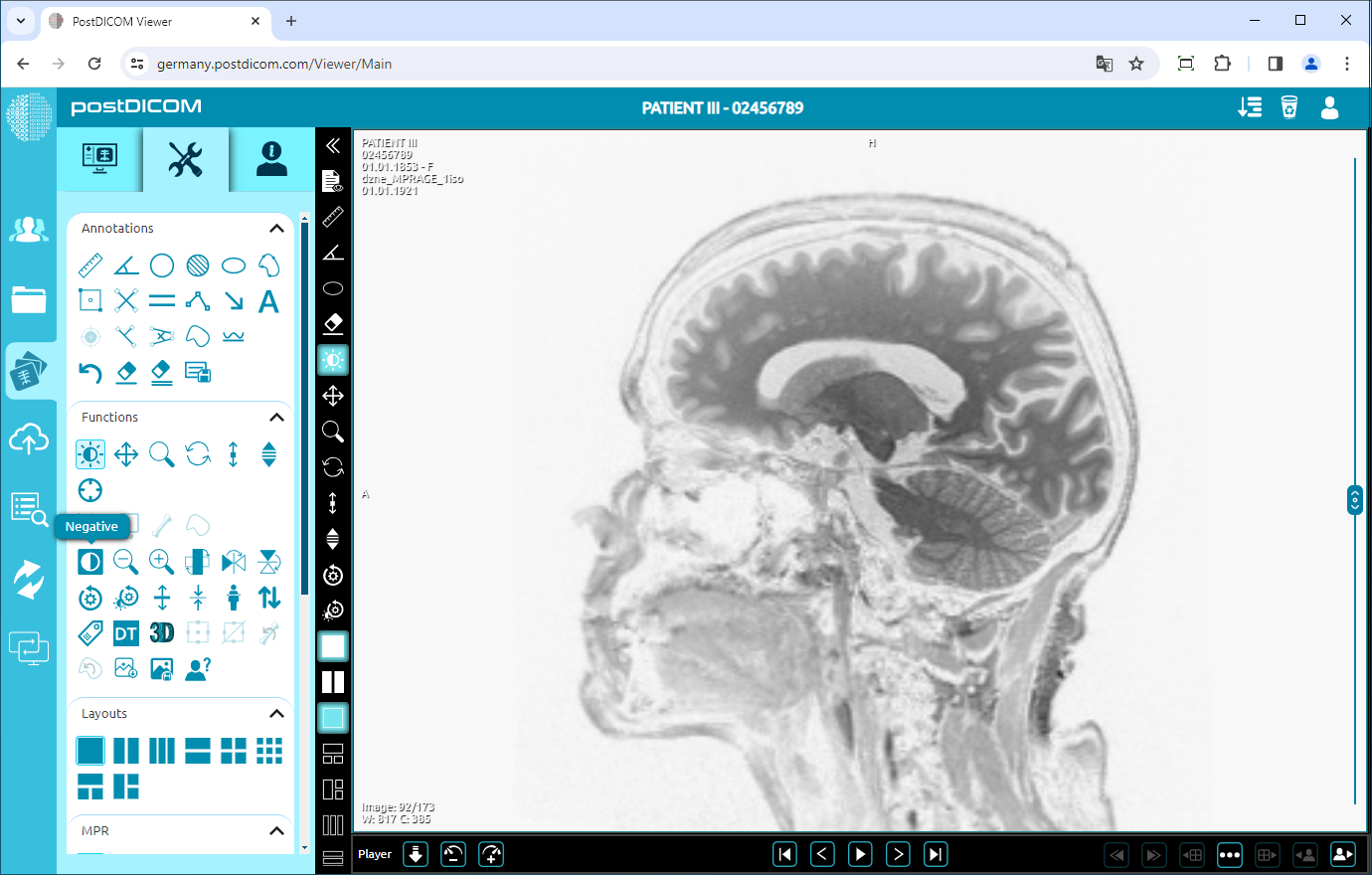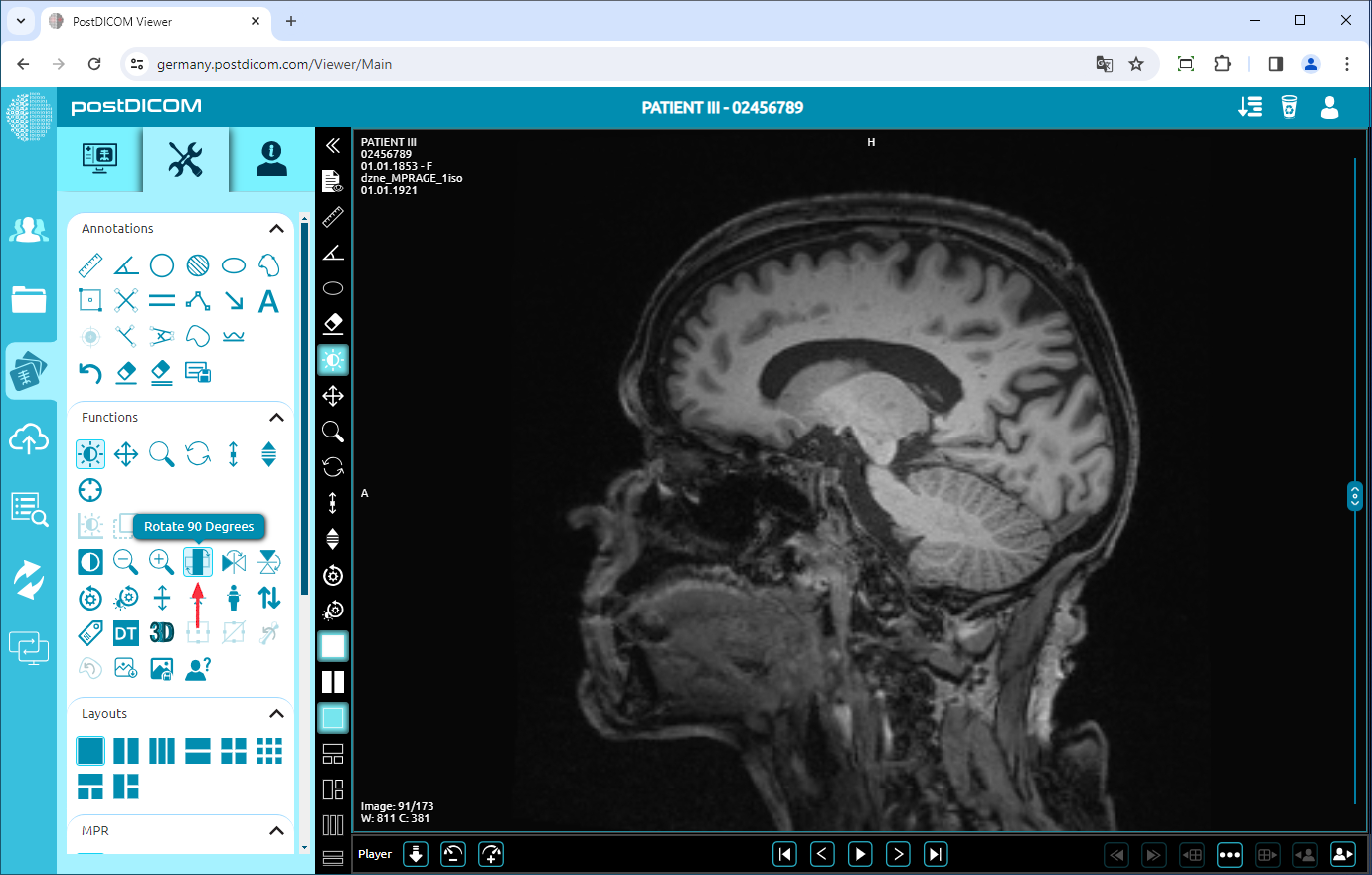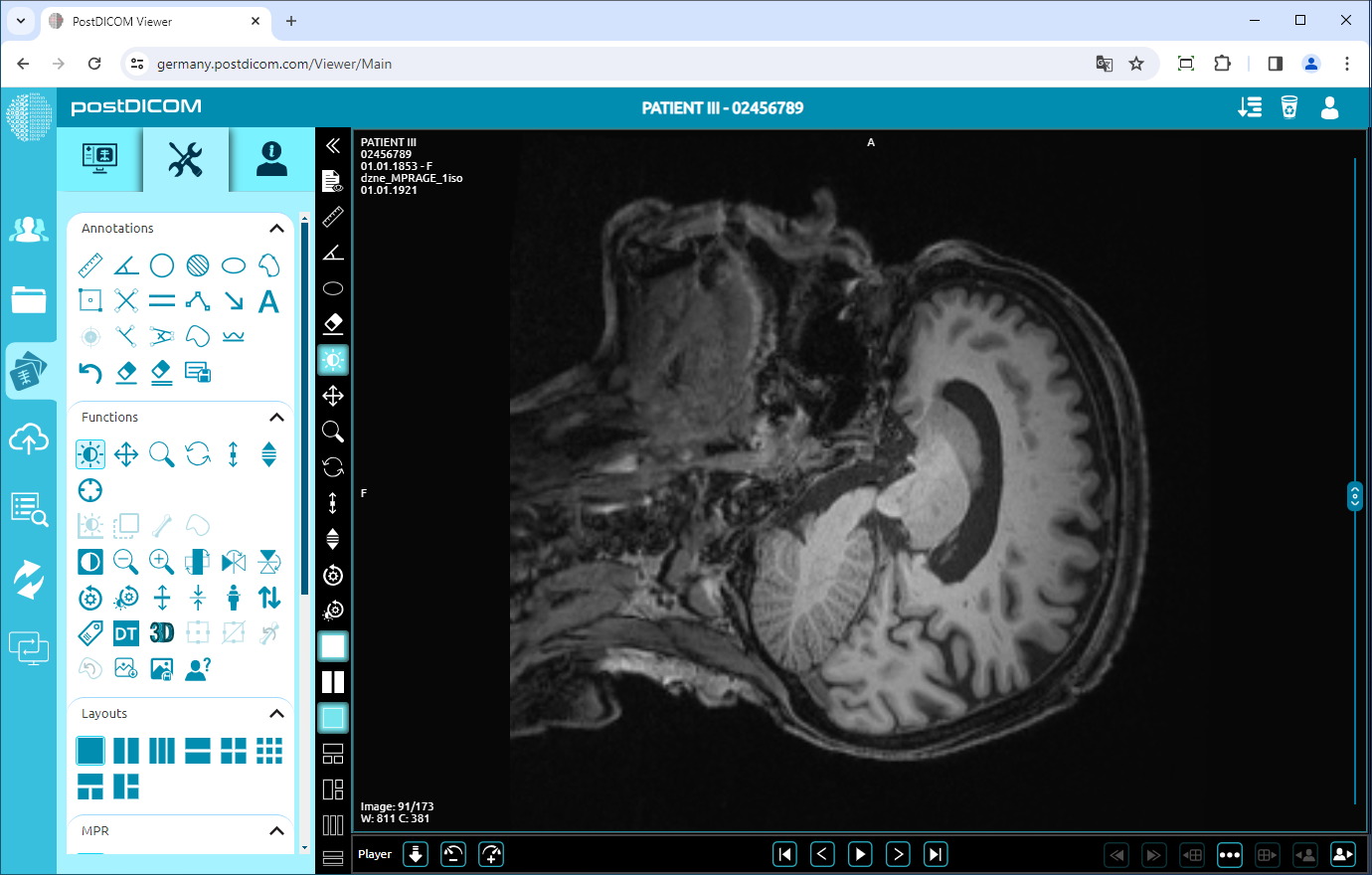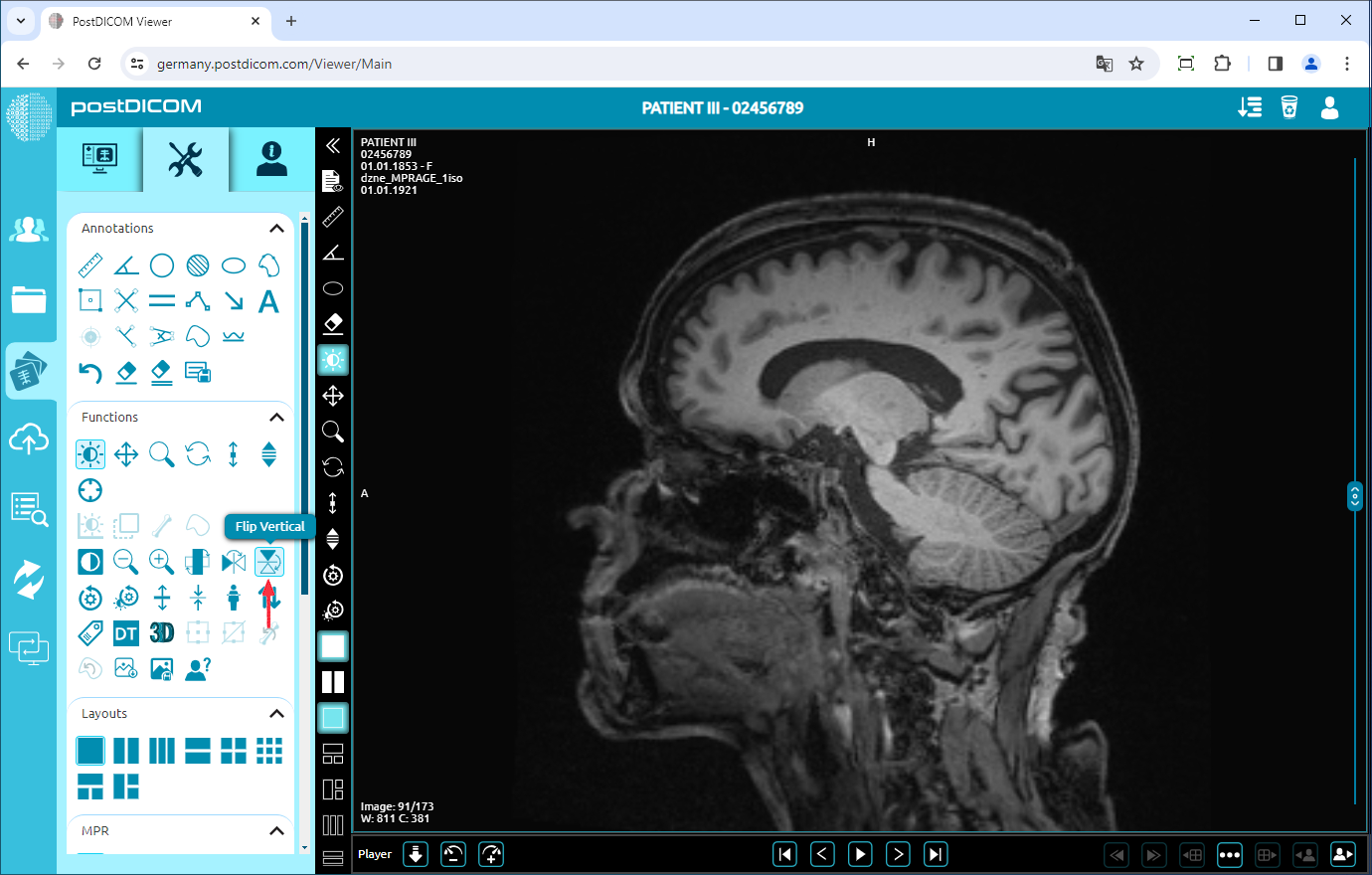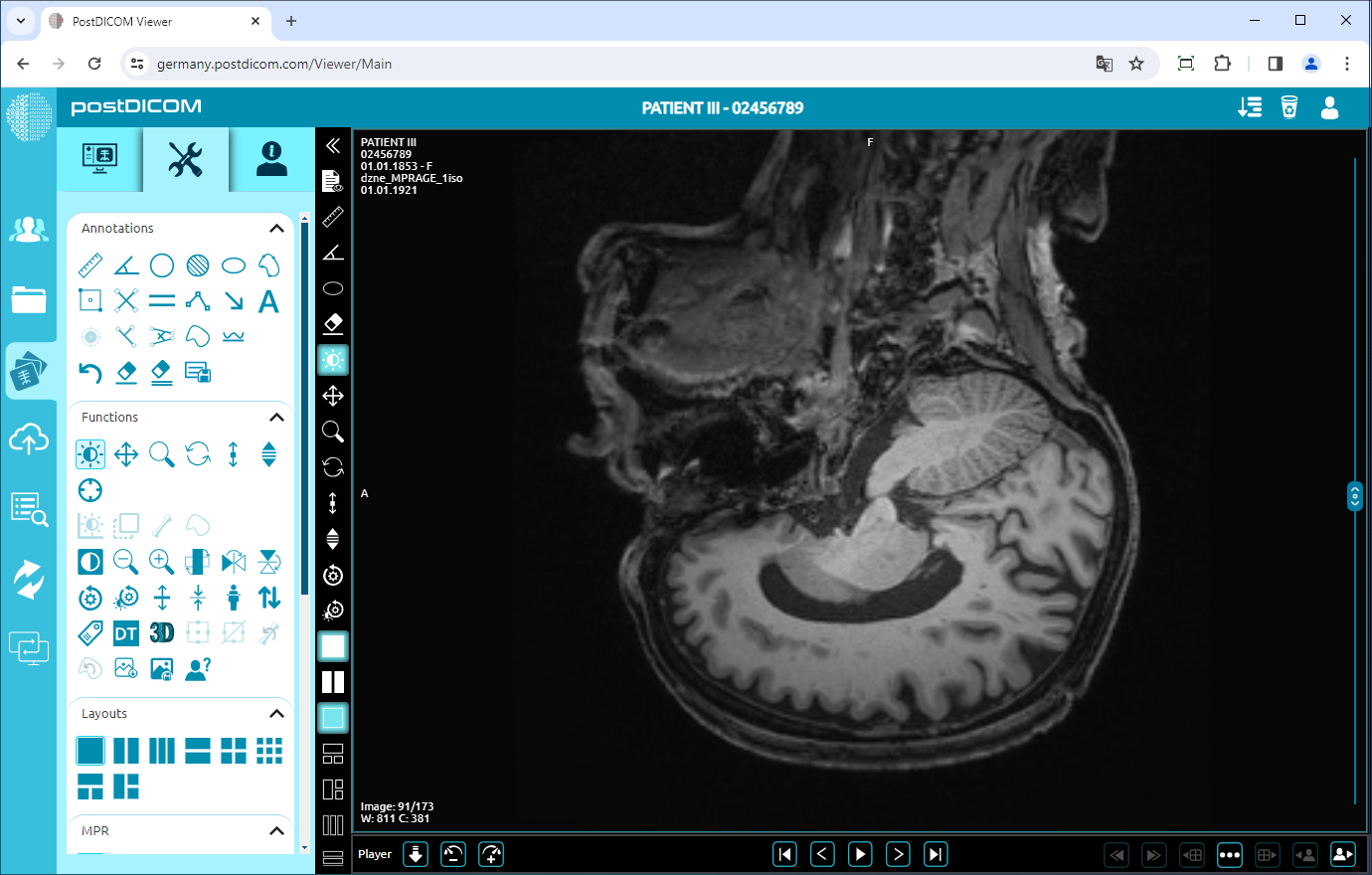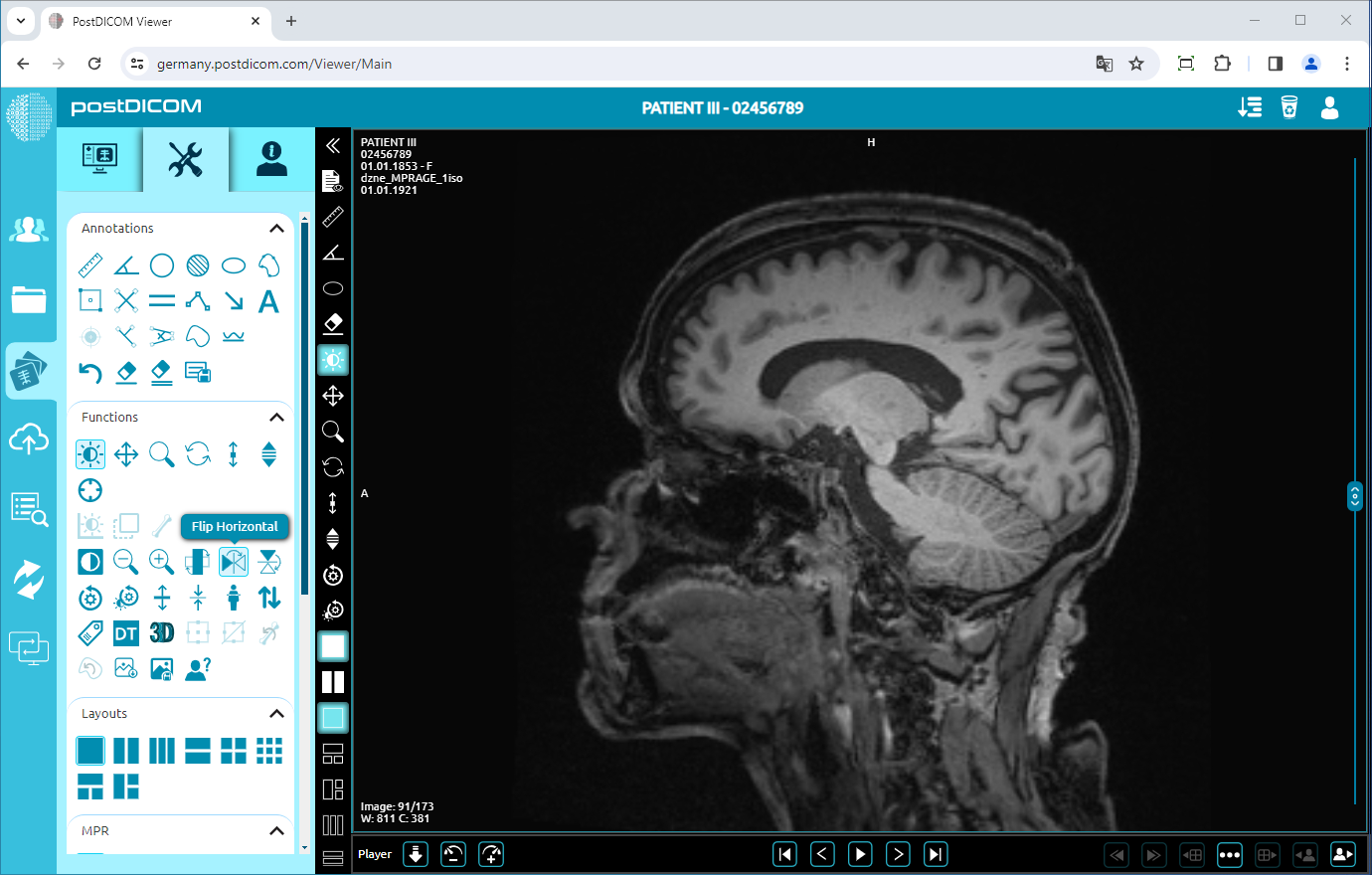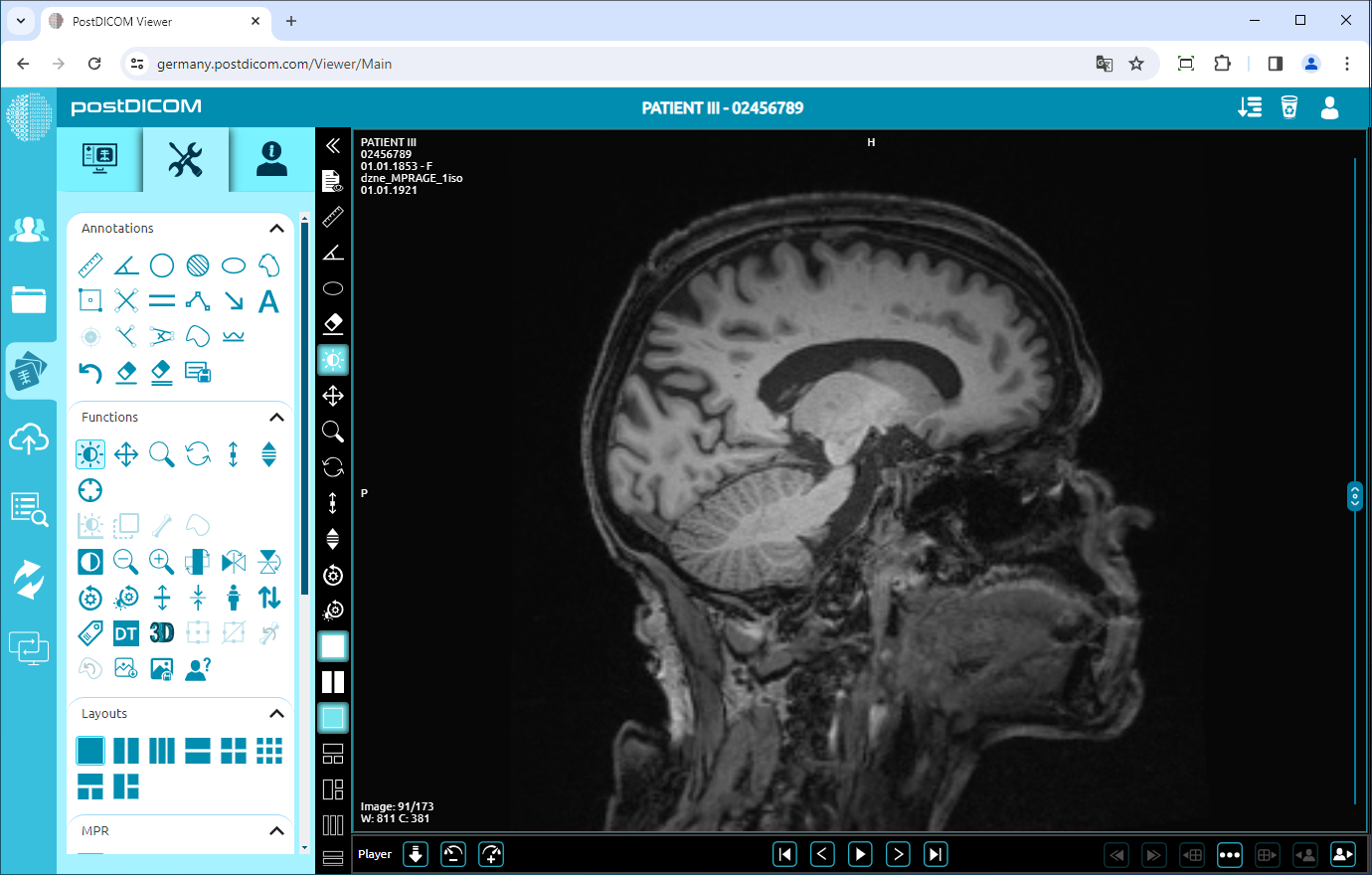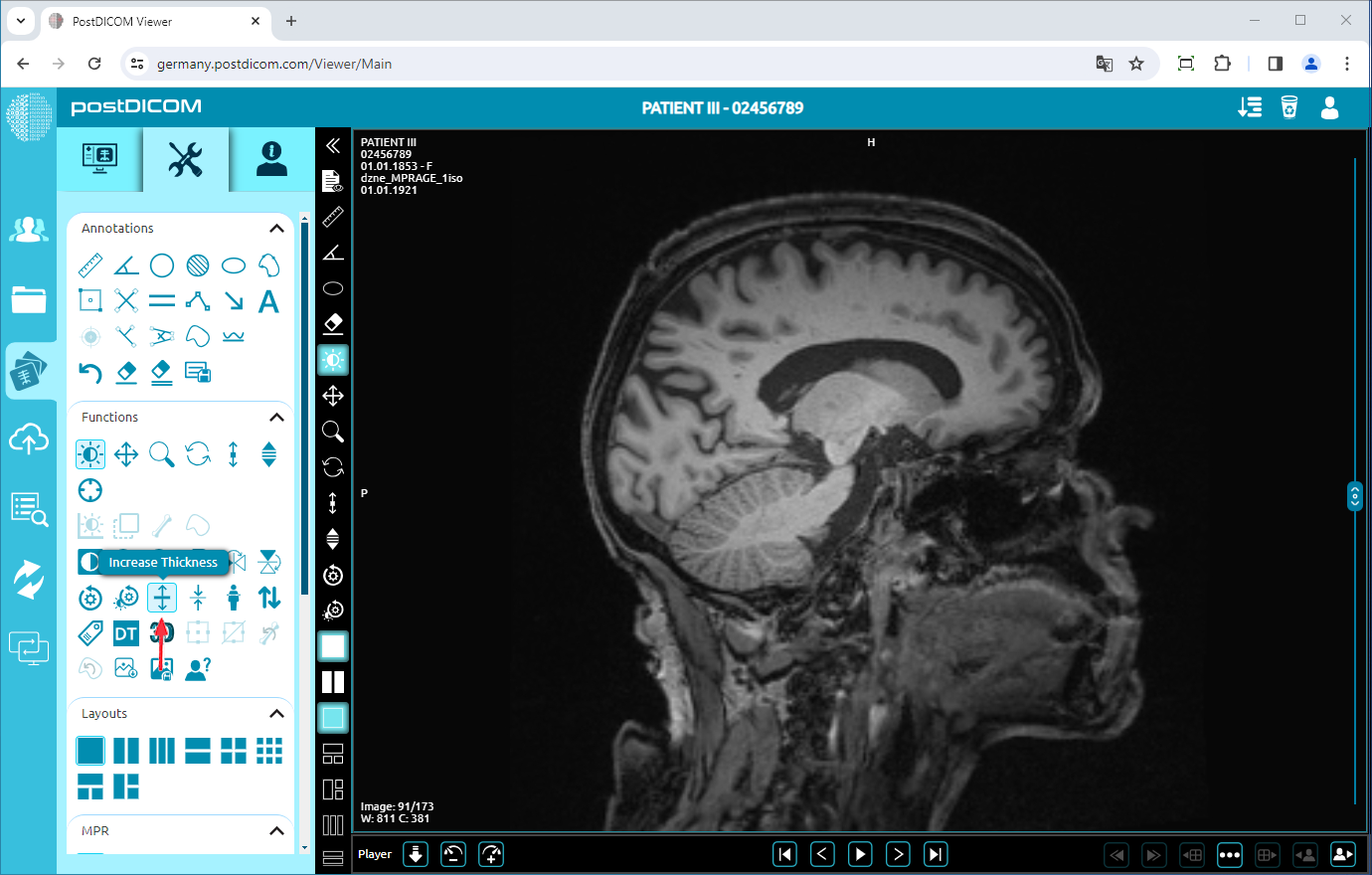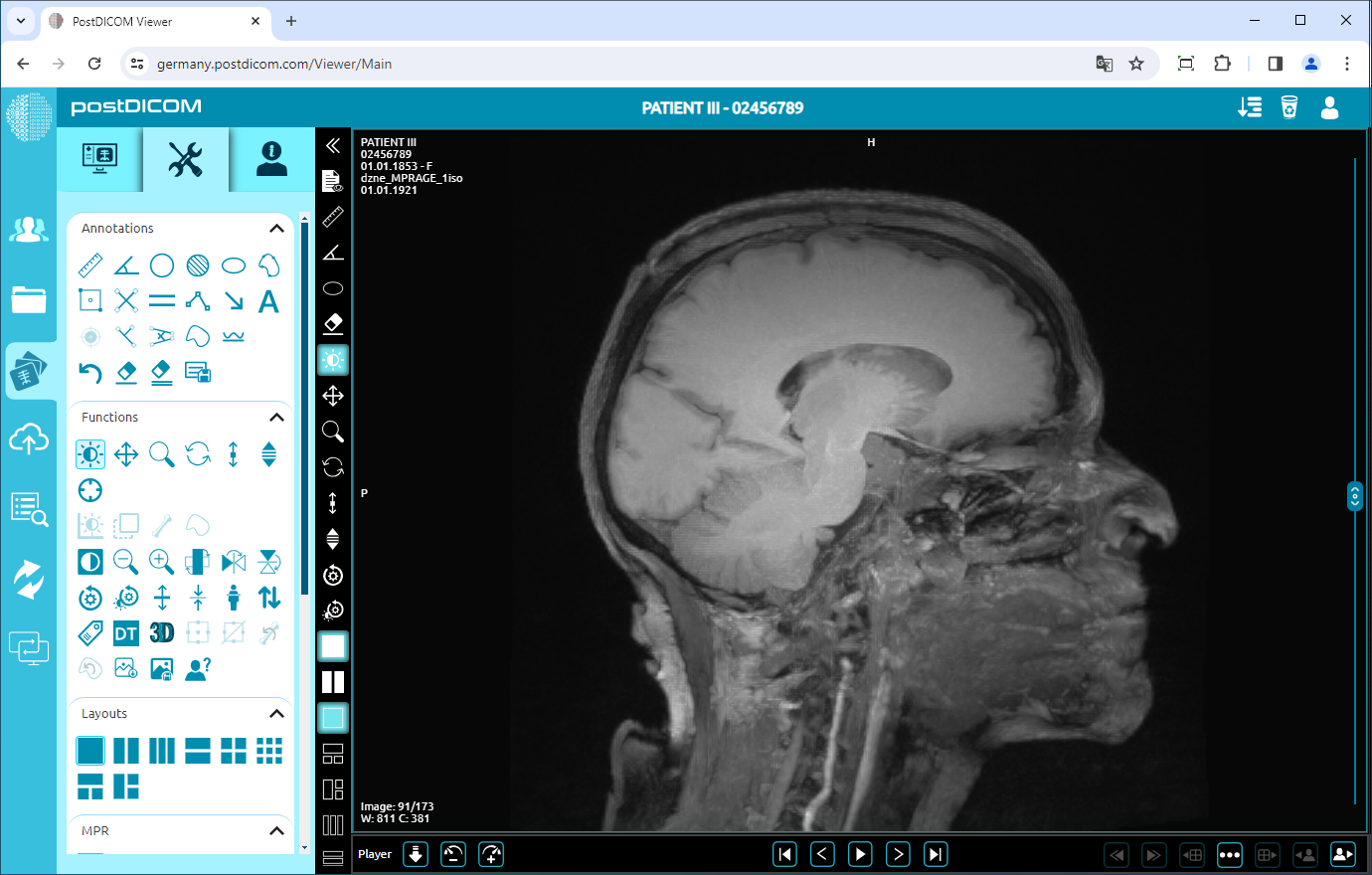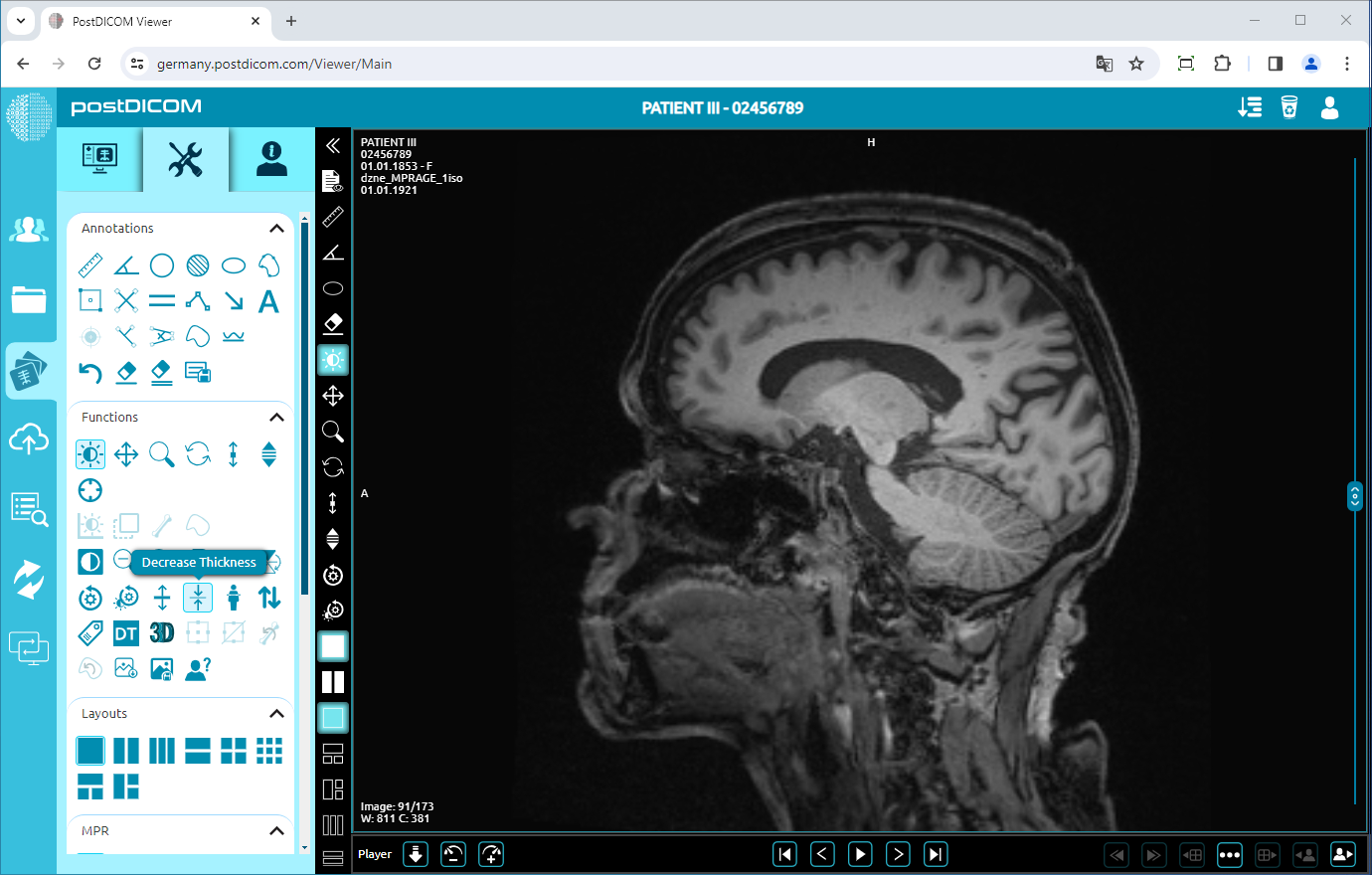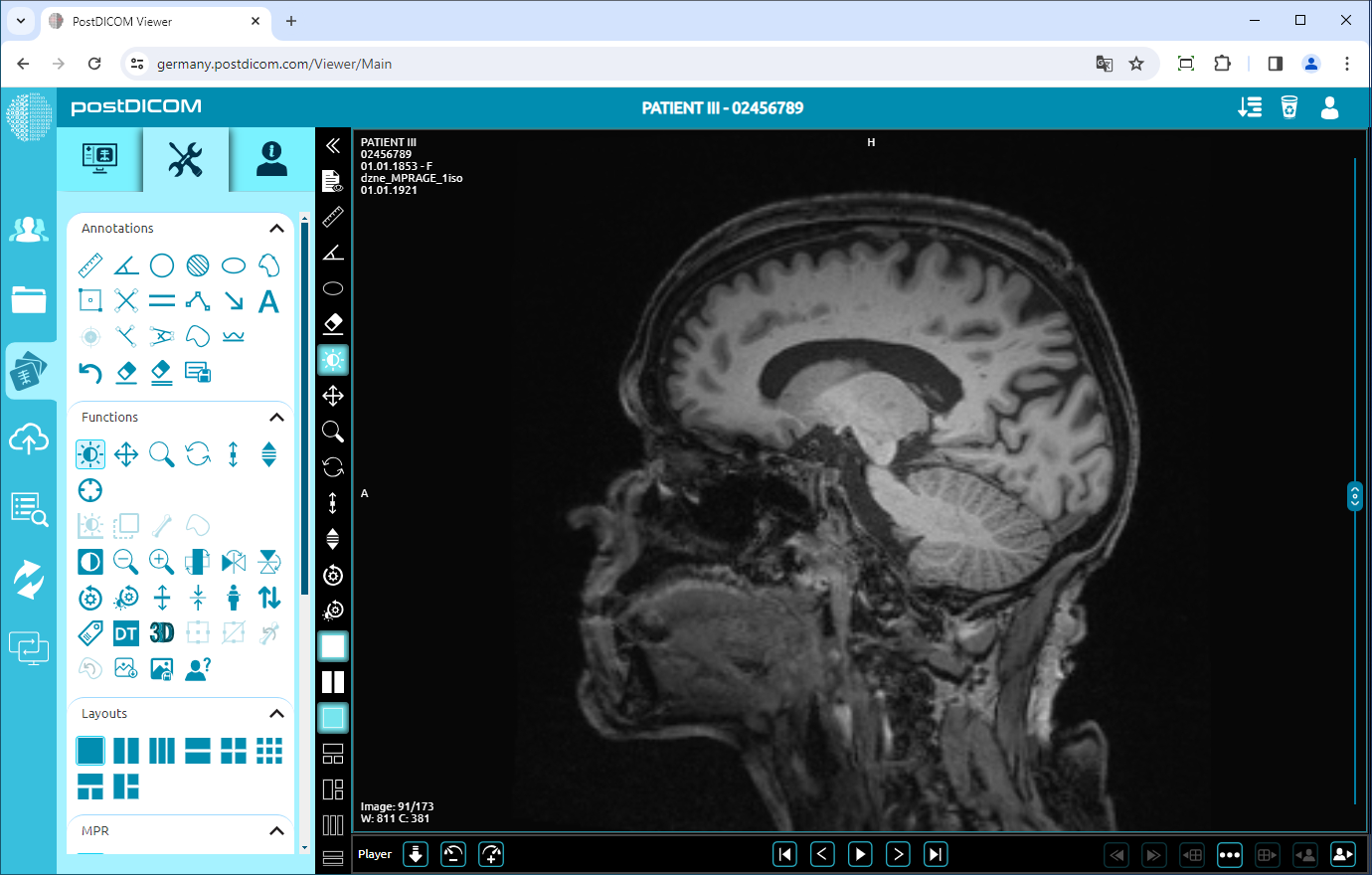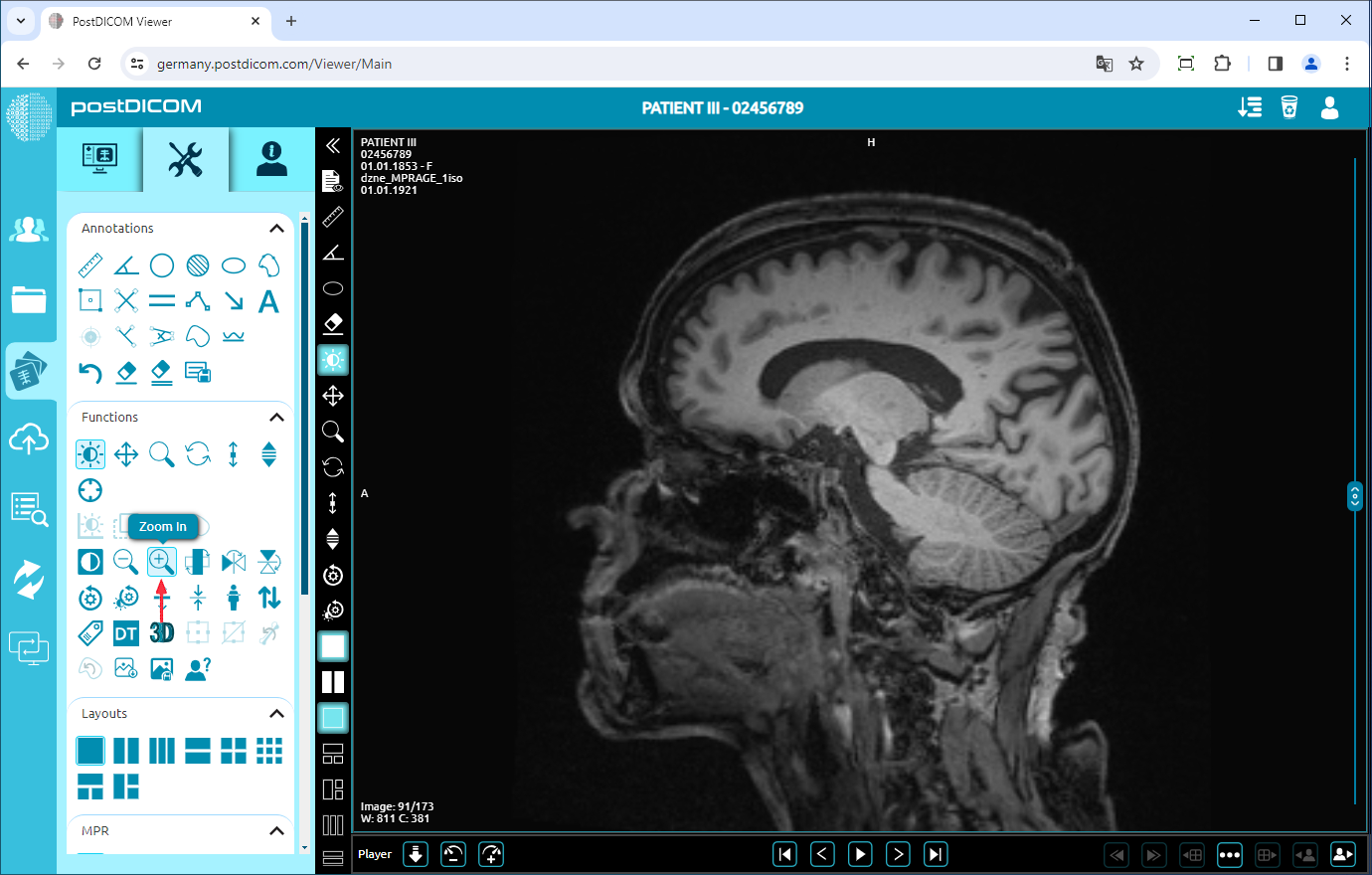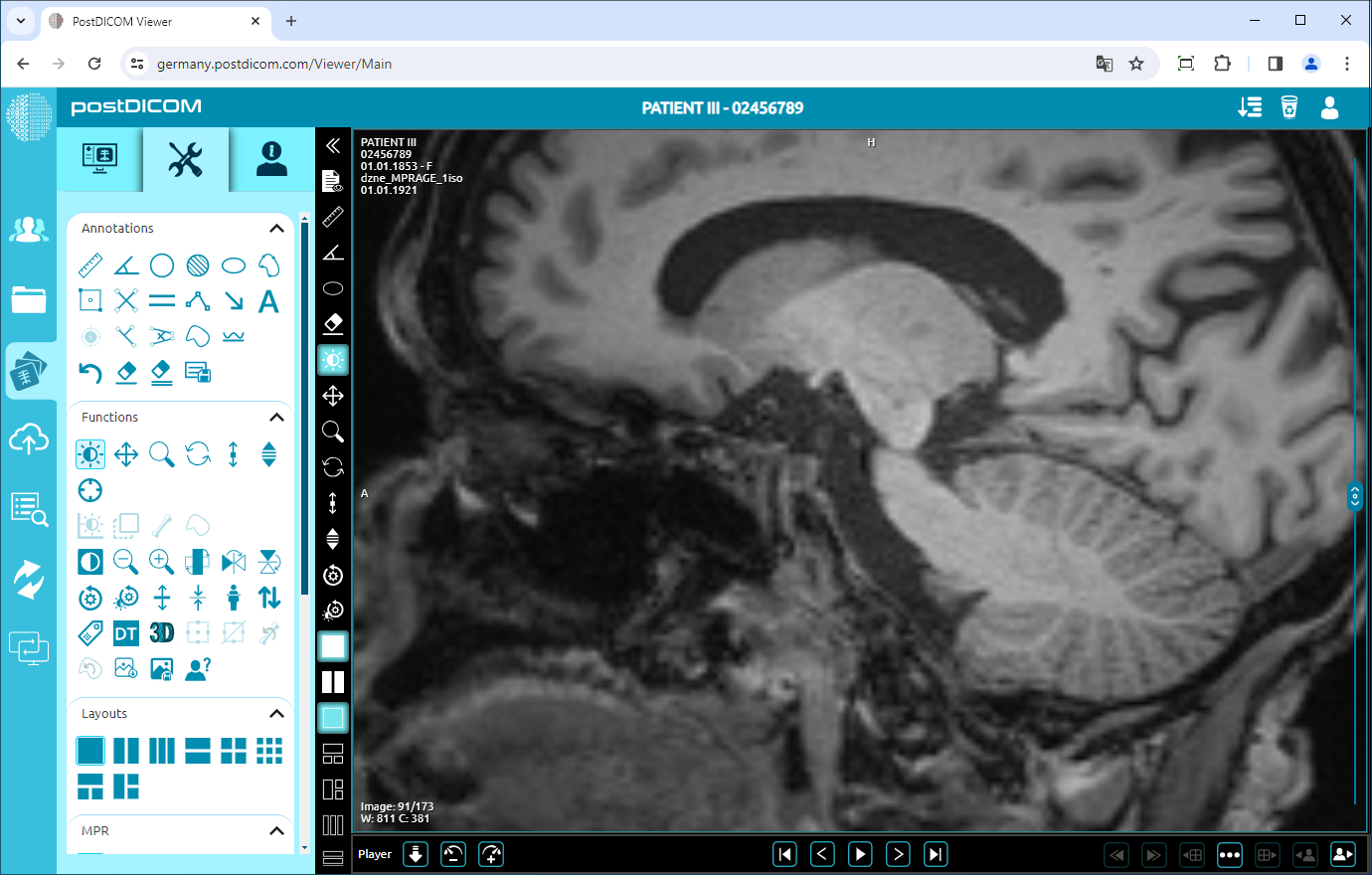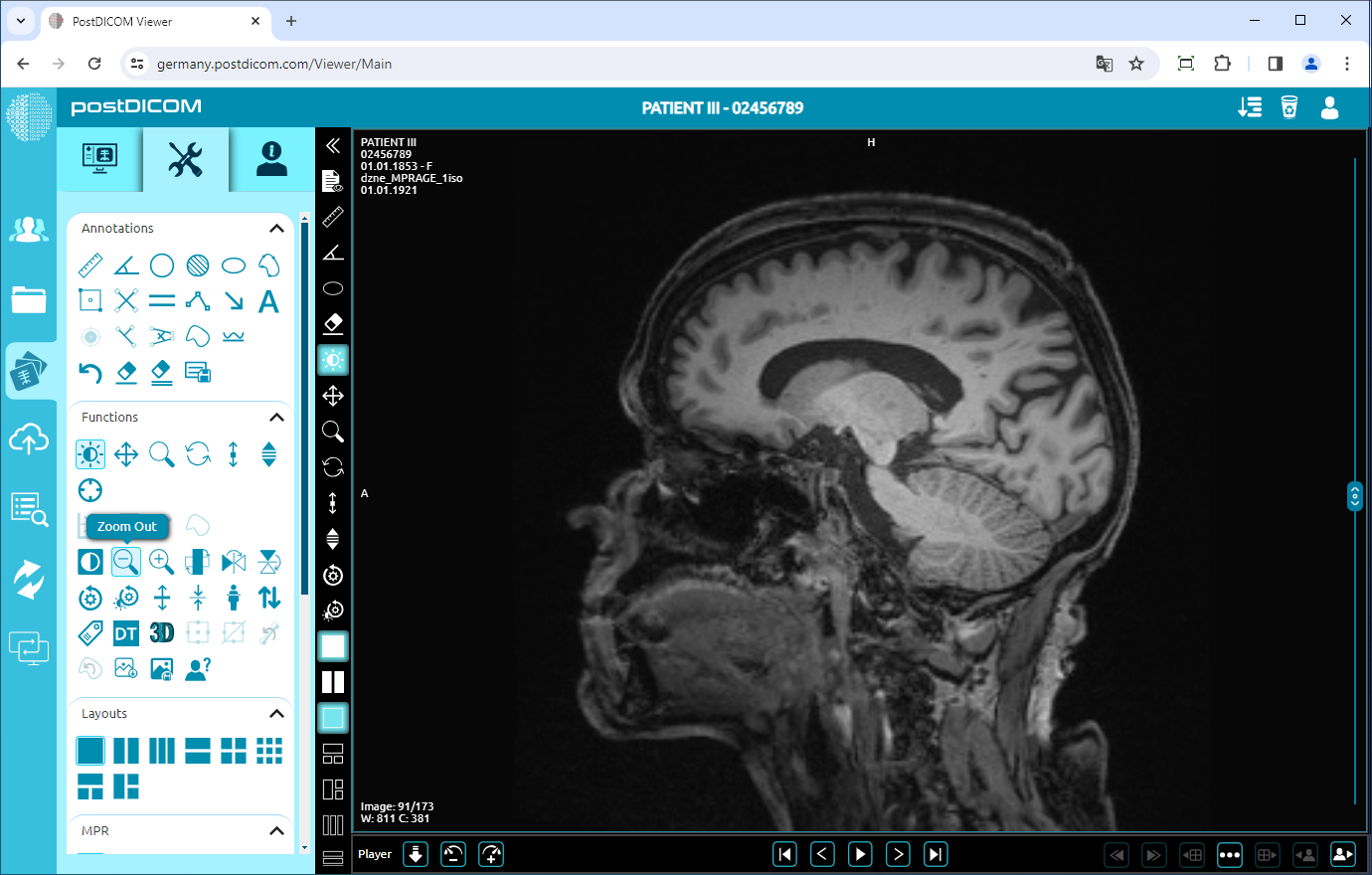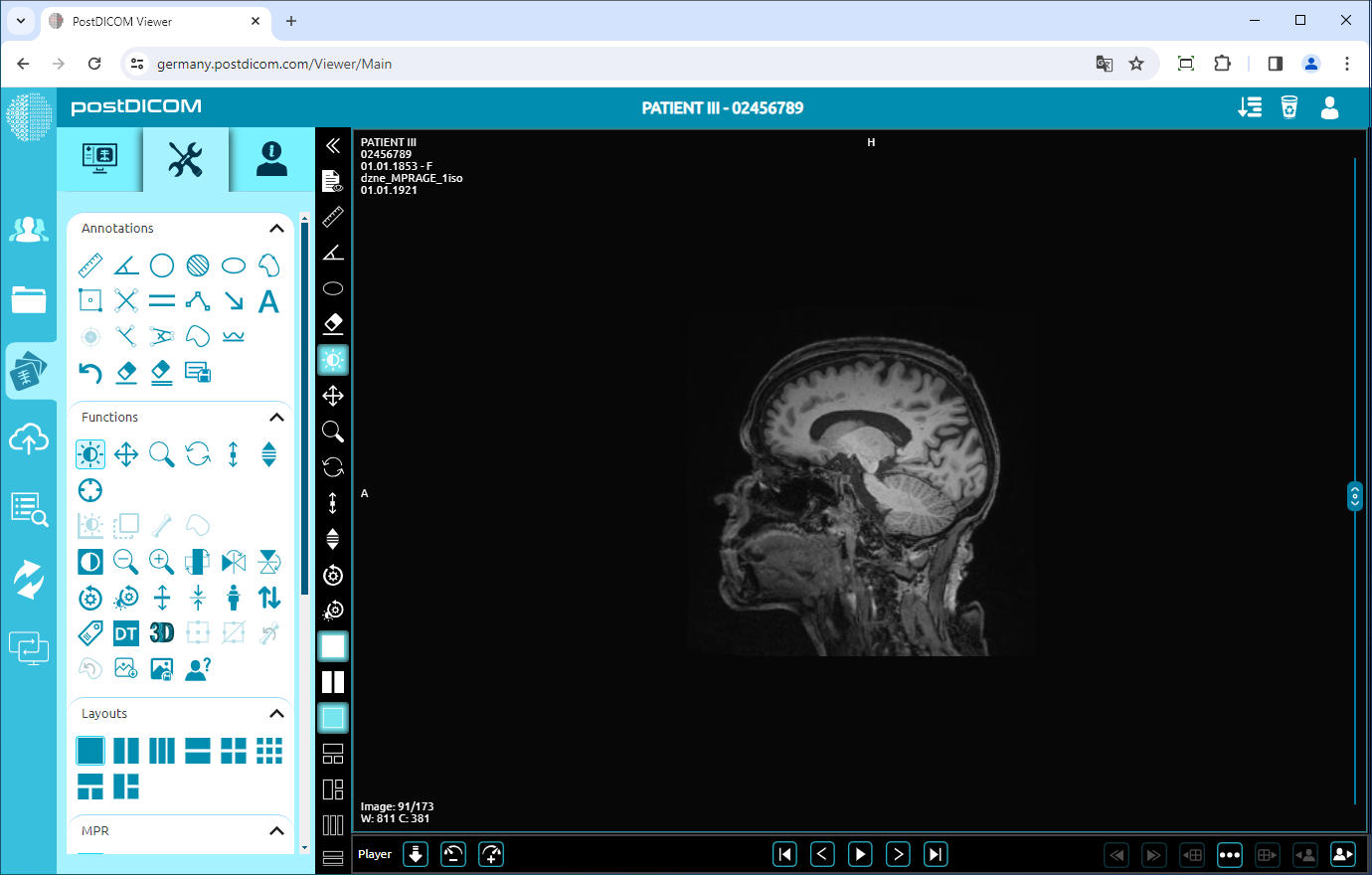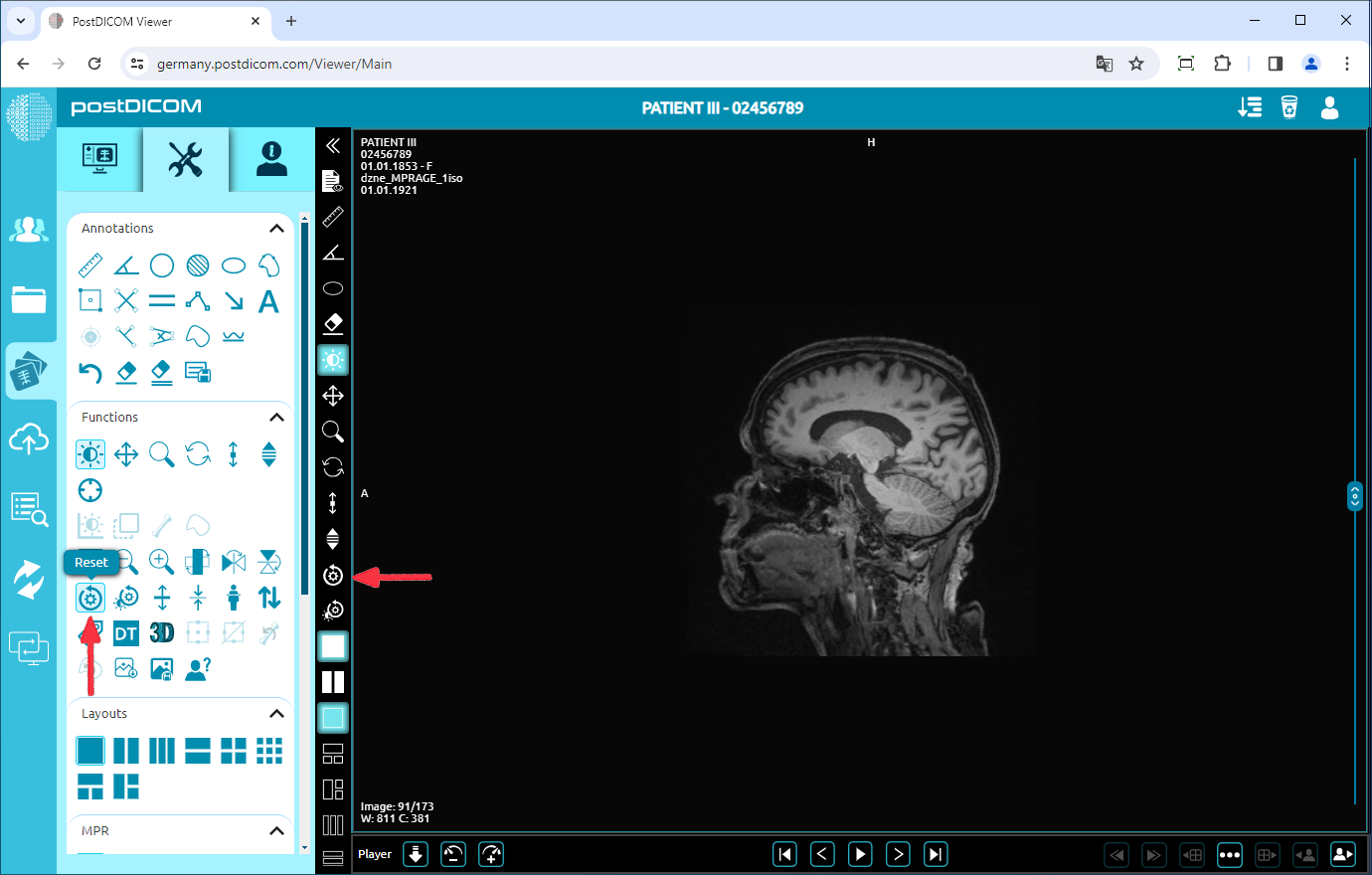Op de pagina „Patiënten zoeken” ziet u alle bestellingen van patiënten in uw account. Dubbelklik op de bestelling waar je de afbeeldingen wilt bekijken en dan wordt de pagina „Bekijken” geopend. Klik op het pictogram „Tools” in de linkerbovenhoek van de pagina. Nadat u hebt geklikt, wordt het gedeelte met hulpmiddelen weergegeven.
Negeren
Om de afbeelding te negeren, klikt u op het pictogram „Negatief” aan de linkerkant van de pagina.
Nadat u hebt geklikt, ziet u de omgekeerde afbeelding op de viewport. Als je een normale afbeelding wilt zien, klik dan opnieuw.
Roteren
Klik op het pictogram „90 graden draaien” aan de linkerkant van de pagina.
Als je eenmaal klikt, draait de afbeelding 90 graden naar rechts. U kunt twee keer klikken om de afbeelding 180 graden te draaien, drie keer klikken om deze 270 graden te draaien of vier keer klikken om de afbeelding 360 graden te draaien (terug naar het oorspronkelijke vlak). De afbeelding is 90 graden gedraaid en wordt hieronder getoond.
Verticaal omdraaien
Klik op het pictogram „Verticaal omdraaien” aan de linkerkant van de pagina om de afbeelding verticaal om te draaien.
Nadat u hebt geklikt, ziet u de verticale spiegelweergave van uw afbeelding in het venster.
Horizontaal spiegelen
Om de afbeelding horizontaal om te draaien, klikt u op het pictogram „Horizontaal spiegelen” aan de linkerkant van de pagina.
Na het klikken wordt de horizontale spiegelweergave van uw afbeelding in het venster weergegeven.
Dikte verhogen/verlagen
Klik op het pictogram „Dikte verhogen” aan de linkerkant van de pagina om de dikte van de afbeelding met één niveau te vergroten.
Nadat u hebt geklikt, ziet u een afbeelding met een dikte van het niveau in het venster. Hoe meer je klikt, hoe dikker de afbeelding wordt
Om de dikte van de afbeelding met één niveau te verminderen, klikt u op het pictogram „Dikte verminderen”.
Nadat u hebt geklikt, wordt de afbeelding met een kleinere dikte in het venster weergegeven.
In-/uitzoomen
Klik op het pictogram „Inzoomen” aan de linkerkant van de pagina om één niveau in te zoomen op de afbeelding.
Na het klikken wordt de afbeelding een niveau groter. Hoe meer je klikt, hoe groter de afbeelding wordt.
Om de afbeelding één niveau uit te zoomen, klikt u op het pictogram „Uitzoomen” aan de linkerkant van de pagina.
Na het klikken zul je zien dat de afbeelding een niveau kleiner wordt. Hoe meer je klikt, hoe kleiner de afbeelding wordt.
Reset
Klik op het „Reset” icoon aan de linkerkant van de pagina. Nadat u op het pictogram hebt geklikt, worden alle functies op de afbeelding gereset en keert u terug naar de originele afbeelding.